Annonse
Når du ser etter oppgrader datamaskinen din Vet du alt om maskinvare?Dette bildet viser alle typer maskinvare vi bruker på bilder. Tenk på det som en datamaskin del jukseark! Les mer , eller kjøp en ny, en av hovedprioriteringene dine er å få til noe som er raskere enn du hadde før.
Det er flere åpenbare faktorer du vil se etter for å indikere denne forbedrede ytelsen. Ting som en høyere klokkehastighet for prosessoren eller mer RAM vil gi deg umiddelbare forbedringer, og til og med støtte for de nyeste Wi-Fi- eller USB-standardene vil gi konkrete fordeler hos noen omstendigheter.
Likevel er det mange mindre kjente faktorer som også kan påvirke hastigheten på en datamaskin, utover overskriftsspesifikasjonene.
Vi tar en titt på fem av dem, og viser deg hvordan du alltid kan oppnå maksimal ytelse når du oppgraderer.
Prosessorbuffer
Når du ser på prosessorer er det noen få kjente faktorer som indikerer ytelsesnivået de vil gi.
Først er modellen til selve prosessoren. I Intel-verdenen vet vi at en
Intel Core i7-prosessor er bedre enn en i5 Dekoding av Intels bærbare prosessorliste [Teknologi forklart]Den moderne datamaskinprosessoren har alltid vært et sammensatt stykke teknologi, og det viser ingen tegn til endring. Slik kompleksitet bringer en utfordring for selskaper som Intel. Å lage gode produkter er en ting, ... Les mer , som er bedre enn en i3, og også at den betydelige forskjellen i priser vil gjenspeile dette.
Da kan vi innen en bestemt modell fortelle at generelt en raskere klokkehastighet og flere kjerner vil gi raskere ytelse. (Dette er selvfølgelig ikke absolutt, siden nyere generasjoner prosessor vil bli bedre optimalisert enn eldre.)
Men det er en annen spesifikasjon som kan ha massiv effekt på ytelsen som ofte overses: prosessorens hurtigbuffer.
Prosessorens hurtigbuffer er en form for minne dedikert til prosessoren som fungerer på samme prinsipp som RAM.
Akkurat som RAM midlertidig lagrer data for applikasjoner som du raskt får tilgang til uten å måtte skrive det til og henter den fra harddisken, lagrer prosessorbufferen midlertidig data som prosessoren trenger kontinuerlig tilgang til. Dette betyr at vanlige CPU-oppgaver kan fullføres mye raskere.

Prosessorbuffer kommer i forskjellige nivåer, L1, L2, L3 og enda mer i nyere prosessorer. L1 er en liten mengde veldig raskt minne som vanligvis er innebygd i selve prosessoren, og hvert påfølgende nivå er større og tregere. Prosessoren bruker hvert nivå i rekkefølge, slik at de viktigste dataene blir lagret i L1-cachen.
Intels Haswell-baserte prosessorer Så hva er forskjellen mellom Intels Haswell- og Ivy Bridge-prosessorer?Ser du etter en ny datamaskin? De som handler etter en ny Intel-drevet bærbar eller stasjonær datamaskin, trenger å vite forskjellene mellom den siste og den siste generasjonen av Intel-prosessorer. Les mer har en L1-cache på 64KB per kjerne, L2 på 256KB, L3 på opptil 20MB og L4 på opptil 128 MB.
Det er vanskelig å si hvor mye prosessorbuffer du trenger, men 3-6 MB er typisk i gjeldende bærbare datamaskiner og PC-er. Men gitt ytelsesfordelene, vil sannsynligvis mer cache og en lavere klokkehastighet være raskere enn motsatte.
Harddiskhastighet
Harddisker blir stort sett bedømt med tanke på kapasiteten. Hastigheten på harddisken kan ha stor innvirkning på datamaskinens hastighet.
Harddiskhastighet måles i omdreininger per minutt (rpm). Den viser hvor raskt harddisken snurrer, og så hvor raskt applikasjoner kan skrive og lese data fra den.

De vanligste hastighetene er 5400 rpm og 7200rpm, hvor sistnevnte bare er vanlig på de dyrere systemene. Kjørehastigheten merkes mest på datakrevende oppgaver, men mindre i vanlig bruk. For eksempel vil et spill ha lengre belastningstider på en tregere kjøretur, men forskjellen vil være ubetydelig når du spiller.
En annen sak i lagring er det stadig mer relevante spørsmålet om du skal gå til en harddisk eller solid state-stasjon Bruke en liten SSD og en vanlig harddisk: Hvordan organisere filene dineJeg har nylig anmeldt en Samsung 830 512 GB solid state-stasjon som nå fungerer som den primære stasjonen for datamaskinen min. Før det brukte jeg imidlertid en 60 GB solid state-stasjon. Hvorfor? For det samme... Les mer (SSD).

Hvis du trenger mye lagringsplass, er harddiskene fremdeles å foretrekke ettersom de er tilgjengelige i mye større størrelser til mye rimeligere priser. Men hvis hastighet er din prioritet, er SSD langt bedre.
En Macbook, for eksempel med en 5400 rpm harddisk, vil vanligvis ta minst dobbelt så lang tid å starte opp enn en lignende modell med en SSD. Tilsvarende hastighetsfordeler vil bli sett ved normal bruk også for et stort antall applikasjoner, fra video- og grafikkarbeid til spill.
Hybride stasjoner
Det er også en tredje type stasjon: hybrid-stasjonen. Dette er ofte kjent som en SSHD, og kombinerer en solid state-stasjon og en harddisk for å gi hurtigfordelene til førstnevnte og kapasitetsfordelene til sistnevnte.
En hybrid-stasjon fungerer ved å bruke SSD-delen av stasjonen for hurtigbufring. De mest brukte filene og dataene lagres på solid state-stasjonen, hvorfra de kan gjenopprettes langt raskere, og etterlater bare større filer og mindre brukte data for å bli hentet fra harddisken som og når den er behov for.
En hybrid-stasjon er avhengig av programvare som administrerer hvilke filer som er bufret. Disse filene vil endres over tid for å sikre at systemet forblir sterkt optimalisert.
Tilstedeværelsen av en hybrid-stasjon betyr at du kan oppnå ytelsesforbedringer knyttet til SSD-er uten tilleggskostnader, siden bare en liten SSD er nødvendig, siden den ikke brukes til langtidslagring av store filer.

SSHD-er er tilgjengelige fra alle de vanlige harddiskprodusentene i standard 3,5 og 2,5-tommers størrelse, for stasjonære og bærbare datamaskiner. Ethvert system kan enkelt oppgraderes for et betydelig hastighets spark.
Tilsvarende vil de fleste produsenter tilby SSHD-utstyrte Windows-bærbare datamaskiner og stasjonære maskiner på midten til høy enden av sortimentene.
Apple tilbyr også sine Fusion Drive for stasjonære og MacBook-maskiner Hva er Apples Fusion Drive og hvordan fungerer det?Solid state-stasjoner er kjempebra. Den eneste ulempen er at solid state-lagring fremdeles er uoverkommelig dyrt for lagring av mye data. Dagene med billige SSD-er er sannsynligvis ikke så langt unna, men for ... Les mer . Fusion Drive kombinerer også en SSD og harddisk, men har subtile forskjeller til en vanlig hybrid-stasjon.
Den kombinerer de to delene av stasjonen til en enkelt logisk stasjon (så en Fusion-stasjon med 1 TB harddisk og 128 GB SSD vil vises som en enkelt 1.12TB-stasjon). SSD-delen brukes ikke til hurtigbufring. I stedet blir de mest brukte filene faktisk flyttet til den raskere delen av stasjonen for raskere tilgang.
Hvis du legger til en SSD til en Mac som en andre stasjon, er det mulig å konfigurere de to til å fungere sammen som en Fusion-stasjon.
RAM-frekvens og latens
Å legge til mer RAM på datamaskinen din er en av de enkleste måtene å få en ytelsesøkning. Dette er dobbelt sant hvis du bruker en harddisk i stedet for en SSD, siden hvis appene dine har det rikelig med RAM Hvor mye RAM trenger du virkelig?RAM er som korttidsminne. Jo mer du multitasker, jo mer trenger du. Finn ut hvor mye datamaskinen din har, hvordan du får mest mulig ut av det, eller hvordan du får mer ut av det. Les mer å leke med er det mindre sannsynlig at de trenger å midlertidig skrive data til harddisken, noe som kan bli en viktig flaskehals.
Men selv da er ikke all RAM lik. Hastigheten på RAM-en din kan påvirkes av både frekvens og latenstid.

Frekvens
Frekvensen på RAM måles i megahertz og indikerer datamengden som kan flyttes til minnepinnen om gangen.
Høyere frekvens RAM kan gi merkbare forbedringer av PC-er med integrert grafikk Hva er forskjellen mellom en APU, en CPU og en GPU?I løpet av de siste fem eller flere årene har det vært en rekke forskjellige begrep som kretset rundt for å beskrive maskinvare. Noen av disse vilkårene inkluderer, men er ikke begrenset til, APU, CPU og GPU. Men... Les mer , men for generell bruk kan det hende at forskjellene ikke vises umiddelbart når du kommer over 1600MHz.
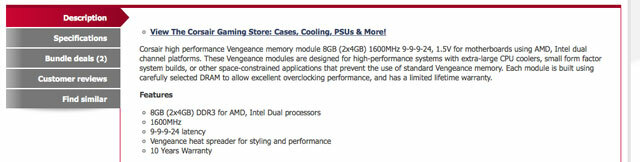
Ventetid
Latency har større innvirkning. Latens måler forsinkelsen før RAM kan oppnå en spesifikk oppgave, og vises av en gruppe på fire timinger, for eksempel 6-8-7-12. I begge tilfeller, jo lavere antall, desto raskere er ytelsen.
Disse tidspunktene representerer ofte:
- CAS Latency: Den viktigste figuren, som viser antall klokkesykluser før minnet kan returnere et stykke data
- RAS til CAS-forsinkelse: Forsinkelsen i klokkesykluser mellom en minnebank som blir aktivert og lese- eller skrivekommandoen som blir sendt (CAS)
- Rad for lading: Antall klokkesykluser som er tatt for å avslutte tilgang til en rad med minne og begynne tilgang til neste
- Rad aktiv tid: Antall sykluser som trengs for å få tilgang til en rad med data i RAM. Dette tallet er normalt det største av de fire tallene
Latency er et veldig teknisk konsept. Som en generell regel vil lavere tidsforsinkelser gi bedre ytelse enn en høyere frekvens, selv om dette er et mye omdiskutert tema.
Ofte er det slik at en høyere frekvens også betyr høyere latens og omvendt, slik at de to avbryter hverandre.
Hovedkort busshastighet
Busshastigheten til hovedkortet ditt er noe du bare trenger å tenke på når du bygger din egen datamaskin.
Det spiller imidlertid en integrert rolle i hvor rask datamaskinen din er. Hovedkortet er det sentrale knutepunktet i systemet ditt som alle de andre komponentene (prosessor, RAM, harddisk osv.) Kommuniserer gjennom.

Den bestemmer også hvilke komponenter du kan bruke, og på et aldringssystem kan hovedkortet bli selve flaskehalsen ved å forhindre deg i å oppgradere til nyere deler.
Et hovedkort som bare støtter RAM opp til en frekvens på 1333MHz, kan for eksempel være i stand til å jobbe med 1600MHz RAM, men at raskere RAM vil bli underklokket til lavere hastighet.

Skjermoppløsning
Noe du kanskje allerede er klar over hvis du spiller spill på din PC eller laptop, er effekten av skjermoppløsningen på ytelsen.
Jo høyere oppløsning du spiller et spill på, jo bedre er grafikken, men også desto mer stress blir det for CPU og GPU. Med mindre du kjører moderne maskinvare, kan du ofte oppleve at du ikke kan spille spill med den høyeste oppløsningen og få et akseptabelt ytelsesnivå på samme tid.
Dette problemet er ikke bare begrenset til spill. En HD-skjerm, med 1920 × 1080 oppløsning, har 2.073.600 piksler. En 1366 × 768 skjerm - ett nivå under HD, og fortsatt veldig vanlig på bærbare datamaskiner - har 1 049 088 piksler, eller rundt halvparten så mange piksler. 4K har over åtte millioner piksler.
Noen ganger kan det hende at maskinvaren rett og slett ikke er kraftig nok til å fungere i disse høyere oppløsningene, eller det kan være at du blir pålagt å bruke skjermen med en mye lavere oppdateringshastighet.
En ny Mac Mini kan bruke en 4K-skjerm Få en 4K-skjerm? Hvilken nettleser skal du bruke?Å kjøre Windows på en 4K-skjerm kan være en enorm velsignelse for produktiviteten. Den store, piksel-tette plassen gir god plass til å åpne vinduer. Men vil nettleserinnholdet skalere godt på Ultra HD-skjermen? Les mer men bare med en oppdateringsfrekvens på 30Hz. Dette vil sannsynligvis være merkbart selv for noe som enkelt som å bla gjennom en webside, hvor det er mye rykkere enn den jevne rullingen du vil komme til 60Hz.
Det kan ikke ha direkte innvirkning på datamaskinens hastighet, men oppfattet hastigheten ville være langt verre.
Å bytte til en HD-skjerm vil sannsynligvis ikke forårsake problemer på en rimelig moderne maskin. Men hvis du er det ser på en ny 4K-skjerm Hvorfor å kjøpe en 4K-TV med en gang, er sløsing med pengerMed en åpenbar prisforskjell mellom den nye generasjonen 4K-TVer og eldre Full HD-modeller - trenger du virkelig 4K? Vi tenker ikke, og det er derfor. Les mer du må sørge for at resten av maskinvaren din er i stand til å drive den.
Wrap-up
Det er mange faktorer som kan påvirke ytelsen til datamaskinen din. Produsenter vil ofte fremheve nøkkeltall for å vise hvordan maskinene deres er bedre enn konkurrerende modeller. Men ved å se på de mer obskure tallene på spesifikasjonsarket kan du virkelig få tak i den typen ytelse en PC vil levere.
Hvor nøye ser du på de detaljerte spesifikasjonene til datamaskiner og deres komponenter? Har du noen gang oppgradert og ikke fått den ytelsesøkningen du håpet på? Gi oss beskjed i kommentarene nedenfor.
Bildekreditter: Apple-datamaskiner via Aurimas, Intel i7-prosessor via Shakib Saifi, Harddisk via William Warby, SSD og harddisk via Simon Wüllhorst, SSHD via Sinchen. Lin, RAM via Mike Deal, RAM-spesifikasjoner skjermdump via dabs.com, Hovedkort via Ripton Scott, Dell 5K-skjerm via dell.com
Andy er en tidligere trykkjournalist og magasinredaktør som har skrevet om teknologi i 15 år. I den tiden har han bidratt til utallige publikasjoner og produsert tekstforfatterarbeid for store teknologiselskaper. Han har også gitt ekspertkommentar for media og vært vert for paneler på bransjearrangementer.